

Escrito por Vernon Roderick, Última actualización: 21 de abril de 2021
Facebook es una conocida plataforma de redes sociales que se utiliza a nivel mundial. Puede usarlo a través de un dispositivo móvil o de escritorio. Con Facebook, puede compartir y obtener información a través del servicio de noticias, publicaciones, comentarios, chats o realizar videollamadas.
Si puedes observar, también recibirás muchas notificaciones de Facebook cada vez que recibas actualizaciones de noticias, publicaciones, comentarios y muchos otros de un amigo. Este artículo le ayudará a desactivar las notificaciones de Facebook Android dispositivo. También hay otros dos artículos sobre cómo solucionar el problema de Facebook. También puedes mirarlos. El tema es borrar el caché de Facebook y resolver el problema de Facebook no responde.
Parte 1. Cómo desactivar las notificaciones de Facebook en Android a través de la configuración del dispositivoParte 2. Cómo desactivar las notificaciones de Facebook de Android a través de la aplicación de FacebookParte 3. Cómo desactivar las notificaciones de Facebook en Android a través de Mostrar notificacionesParte 4. Cómo desactivar las notificaciones de Facebook en Android a través del modo No molestar
Esta sección proporciona las instrucciones paso a paso que lo guiarán sobre cómo desactivar las notificaciones de Facebook en el dispositivo Android. Puede hacer esto a través de la configuración de su dispositivo.
Con este método, todas las notificaciones de Facebook se desactivarán:
Paso 01: en su dispositivo Android, diríjase a Configuración.
Paso 02: Ve a Aplicaciones.
Paso 03: Encuentra la aplicación de Facebook.
Paso 04: debajo del botón Forzar detención, verá una casilla de verificación Mostrar notificaciones.
Paso 05: desmarque la casilla de verificación Mostrar notificaciones.
Paso 06: Aparecerá un mensaje de confirmación que indica que si desactiva las notificaciones de la aplicación, puede perder alertas importantes y actualizaciones
Paso 07: toca Aceptar para confirmar.
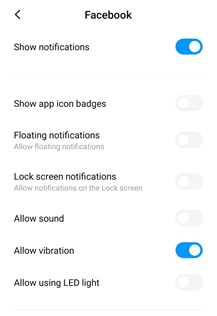
Esta sección proporciona instrucciones detalladas que le enseñarán cómo desactivar las notificaciones de Facebook en un dispositivo Android. Puede hacer esto en la configuración de notificaciones de la aplicación de Facebook.
Paso 01: lanza el Facebook aplicación.
Paso 02: cuando se le solicite, inicie sesión con sus credenciales válidas.
Paso 03: ubicado en la esquina superior izquierda de la pantalla, toque el menú con tres líneas horizontales.
Paso 04: Desplácese hacia abajo y seleccione Configuración y Privacidad.
Paso 05: toca Configuración.
Paso 06: Desplácese hacia abajo hasta llegar a la sección Notificaciones, luego toque Configuración de notificaciones.
Paso 07: seleccione las notificaciones específicas que desea desactivar. Si desea desactivar todas las notificaciones de Facebook en Android, como comentarios, publicaciones de mensajes, etc., active la opción Silenciar notificaciones push.
Paso 08: en la sección Dónde recibe las notificaciones, especifique la configuración para las notificaciones por correo electrónico y SMS.
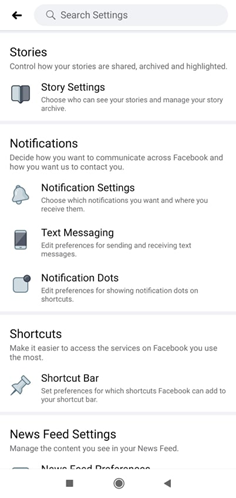
Paso 01: Inicie la aplicación de Facebook.
Paso 02: cuando se le solicite, inicie sesión con sus credenciales válidas.
Paso 03: ubicado en la esquina superior izquierda de la pantalla, toque el menú con tres líneas horizontales.
Paso 04: Desplácese hacia abajo y seleccione Configuración y Privacidad.
Paso 05: toca Configuración.
Paso 06: Desplácese hacia abajo hasta llegar a la sección Notificaciones, luego toque Mensajes de texto.
Paso 07: en Notificaciones, toque Editar.
Paso 08: Desactiva las notificaciones de texto.
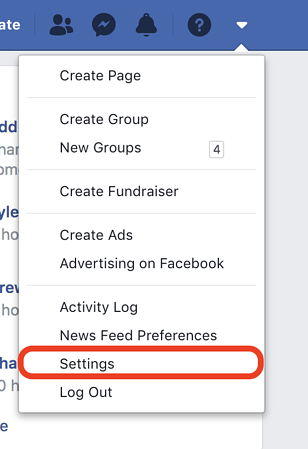
Paso 01: Inicie la aplicación de Facebook.
Paso 02: cuando se le solicite, inicie sesión con sus credenciales válidas.
Paso 03: ubicado en la esquina superior izquierda de la pantalla, toque el menú con tres líneas horizontales.
Paso 04: toca el botón de búsqueda en la parte superior.
Paso 05: Escriba el nombre de su amigo y seleccione del resultado.
Paso 06: Aparecerá el perfil de tu amigo. Haga clic en el botón Mensaje.
Paso 07: Se le redirigirá a la conversación de mensajería. Toque el botón de información en la esquina superior derecha.
Paso 08: en Privacidad, toca Notificaciones.
Paso 09: configura las notificaciones para tu amigo. Puede optar por silenciar la conversación durante un período de tiempo específico o hasta que la vuelva a activar.
Paso 01: Inicie la aplicación de Facebook.
Paso 02: cuando se le solicite, inicie sesión con sus credenciales válidas.
Paso 03: ubicado en la barra superior, toque el ícono de campana al lado de las tres líneas de menú horizontales.
Paso 04: aparecerán notificaciones. Para configurar la notificación para una página, grupo o contacto específico, haga clic en los tres puntos a la derecha de la notificación.
Paso 05: seleccione entre las opciones si desea eliminar la notificación, desactivar las notificaciones o solo obtener resaltados.
Esta sección proporciona un proceso simple que le ayudará a desactivar las notificaciones de Facebook en dispositivos Android desactivando las notificaciones.
Paso 01: en su dispositivo Android, diríjase a Configuración.
Paso 02: ve a Notificaciones.
Paso 03: selecciona la aplicación de Facebook.
Paso 04: Vaya a la categoría Notificación.
Paso 05: Desactiva la opción Mostrar notificaciones.
Paso 06: Desplácese hacia abajo y verifique todas las demás notificaciones de Facebook.
Paso 07: Puede configurar la Importancia y el Sonido o desactivar la opción Mostrar notificaciones.
Esta sección proporciona el paso sobre cómo desactivar las notificaciones de Facebook en un dispositivo Android habilitando el modo no molestar en su dispositivo. En el modo No molestar, se silenciarán todas las notificaciones, mensajes y llamadas entrantes.
Paso 01: en su dispositivo Android, diríjase a Configuración.
Paso 02: toca No molestar.
También puede configurar esto a través de un atajo. En la pantalla de inicio de su dispositivo Android, deslícese hacia abajo desde la parte superior de la pantalla y toque el icono No molestar para activar.
También puede establecer la configuración de No molestar en otras versiones y dispositivos Android:
Paso 01: en su dispositivo Android, diríjase a Configuración.
Paso 02: toca Sonido.
Paso 03: toca No molestar.
Paso 04: en Comportamiento, configure lo que desea bloquear o permitir.
Paso 05: toca Sonido y vibración.
Paso 06: configura las notificaciones. Vuelve atrás y toca Notificaciones.
Paso 07: establece las notificaciones necesarias.
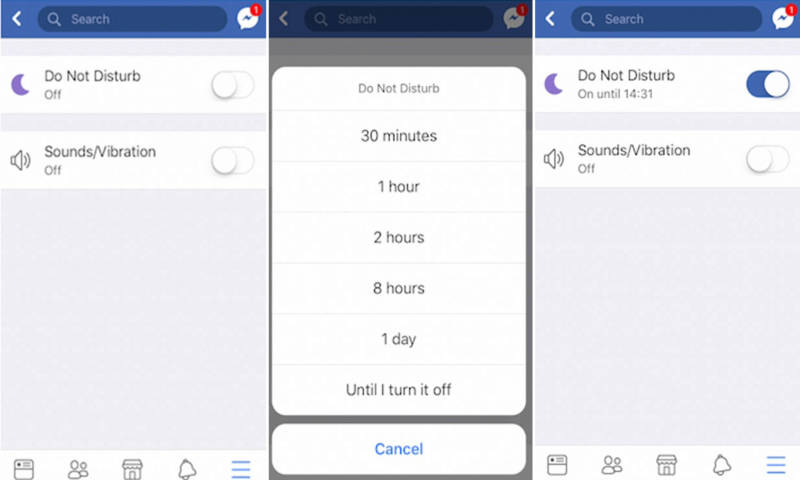
La gente también LeerEl mejor lector de QR para iPhone y Android que puede seleccionarCómo solucionar el problema de Facebook "No puedo iniciar sesión"
Puede ser molesto recibir muchas notificaciones de Facebook en su dispositivo móvil Android cada vez que recibe un mensaje, actualizaciones de noticias, publicaciones y comentarios de sus amigos, etc. En esta guía de tutoriales se encuentran las diversas formas en las que puede seguir sobre cómo desactivar las notificaciones de Facebook en un dispositivo Android.
Comentario
Comentario
FoneDog Android Toolkit
Restaurar archivos borrados de teléfonos Android y tabletas.
descarga gratuita descarga gratuitaHistorias de personas
/
InteresanteOPACO
/
SIMPLEDificil
Gracias. Aquí tienes tu elección:
Excellent
Comentarios: 4.7 / 5 (Basado en: 67 El número de comentarios)